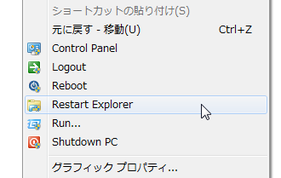シャットダウン / エクスプローラの再起動 等々を、右クリックメニューから実行!「Desktop Control」。
Desktop Control
エクスプローラの右クリックメニュー内に、再起動 / シャットダウン 等々のコマンドを追加してくれるソフト。
デスクトップやフォルダ背景の右クリックメニュー内に、 “ ログオフ / シャットダウン / 再起動 / ファイル名を指定して実行 / コントロールパネル / エクスプローラの再起動 ” ... といったコマンドを追加してくれます。
これらのコマンドは、サブメニュー内に格納しておくこともできるようになっています。
「Desktop Control」は、エクスプローラの右クリックメニュー内に
- ログオフ
- (Windows の) 再起動
- シャットダウン
- エクスプローラの再起動
- コントロールパネル (を開く)
- ファイル名を指定して実行 (を開く)
いちいちタスクマネージャーを開いたりスタートメニューを開いたりしなくても、右クリックメニューから直接上記のようなコマンドを実行できるようにしてくれます。
これらの機能は、右クリックメニューのルート (第一階層) に追加できるほか、サブメニュー化しておくこともできるようになっています※1。
1 サブメニュー化した場合、機能は “ デスクトップの右クリックメニュー内 ” にのみ追加される。
(フォルダ背景の右クリックメニューには追加されない)
その他、各コマンド名の前にはアイコンが表示されますが、これはカスタマイズすることもできたりします。
使い方は以下のとおり。
このソフトを利用するには、「.NET Framework 4」
をインストールしている必要があります。
- ダウンロードしたファイルを解凍し、出てきた
- Install_DC_Topmenu.REG
- Install_DesktopLogout.reg
各種機能を右クリックメニューのルートに追加したい時は「Install_DesktopLogout.reg」を、機能を右クリックメニューのサブメニュー内に登録したい時※1 は「Install_DC_Topmenu.REG」を実行します。 - 警告ダイアログが表示されるので、「はい」を選択。
- これで準備完了です。
以後、デスクトップやフォルダ背景の右クリックメニューから、- Control Panel - コントロールパネル(を開く)
- Logout(Log Off ) - ログオフ
- Reboot - 再起動
- Restart Explorer - エクスプローラの再起動
- Run - ファイル名を指定して実行(を開く)
- Shutdown PC(Shut Down ) - シャットダウン
2 「Install_DC_Topmenu.REG」をインストールした場合、各コマンドは「Desktop Control」という項目内に追加されている。
尚、「Install_DesktopLogout.reg」をアンインストールする時は、「Uninstall_DesktopLogout.reg」を実行して下さい。
「Install_DC_Topmenu.REG」をアンインストールする時は、「Uninstall_DC_Topmenu.REG」の方を実行して下さい。
-
アイコンの変更
- 各コマンド名の前に表示されるアイコンを変更したい時は、下記のような操作を行います。
- 16 x 16 サイズのアイコンを、必要な分だけ用意しておきます。
(全コマンド分を用意する必要はない)
アイコンの名前は、それぞれ- explorer.ico - “ エクスプローラを再起動 ” 用のアイコン
- control.ico - “ コントロールパネル ” 用のアイコン
- logout2.ico - “ ログオフ ” 用のアイコン
- reboot.ico - “ 再起動 ” 用のアイコン
- run.ico - “ ファイル名を指定して実行 ” 用のアイコン
- shutdown.ico - “ シャットダウン ” 用のアイコン
- インストールフォルダ内の「icons」フォルダ内に、用意しておいたアイコンをコピーします※3。
3 最初からあるアイコンを上書きするかたちになるので、必要であれば元からあるアイコンはバックアップしておく。
「エクスプローラを再起動」用のアイコンも変更する場合は、「Install_DesktopLogout.reg」や「Install_DC_Topmenu.REG」を テキストエディタ で開き、-
"icon"="C:¥¥Windows¥¥Explorer.exe"
-
"icon"="C:¥¥DesktopLogout¥¥icons¥¥explorer.ico"
4 Install_DesktopLogout.reg → 4 行目。
Install_DC_Topmenu.REG → 13 行目。 - 「Desktop Control」をアンインストールし、もう一度インストールします。
- 操作はこれで完了です。
| Desktop Control TOPへ |
おすすめフリーソフト
スポンサードリンク